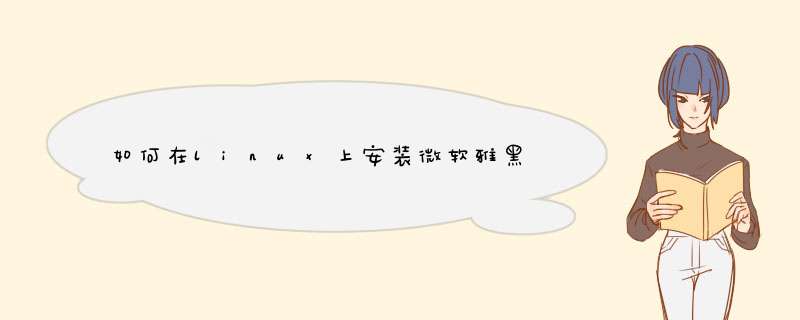
而且可以设置LED、CRT两种不同的显示器的渲染效果,无需手工配置,实现自动化安装。
使用方法如下:
打开命令控制台,然后运行下面的脚本(可以通过复制下面的内容到命令控制台来执行脚本):
wget -O get-fonts.sh.zip http://files.cnblogs.com/DengYangjun/get-fonts.sh.zip
unzip -o get-fonts.sh.zip 1>/dev/null
chmod a+x get-fonts.sh
./get-fonts.sh
删除下载的字体安装脚本文件:
rm get-fonts.sh get-fonts.sh.zip 2>/dev/null
恢复以前的字体设置:
cd /etc/fonts/conf.avail
sudo mv 51-local.conf.old 51-local.conf 2>/dev/null
sudo mv 69-language-selector-zh-cn.conf.old 69-language-selector-zh-cn.conf 2>/dev/null
sudo rm -f -r /usr/share/fonts/truetype/myfonts 2>/dev/null
cd -
修正记录:
#1.添加了最新的Windows 7的微软雅黑字体。(附件大小限制,未实现)
2.修正了CRT渲染的配置文件的链接错误。
3.添加字体:Agency FB
4.添加字体设置恢复功能。
安装字体首先安装这两个字体:
cjkuni-ukai-fonts
cjkuni-uming-fonts
(在Fedora 10及早些版本字体包名字为: cjkunifonts-uming, cjkunifonts-ukai)
Fedora 11及之后版本请使用如下命令:
# yum install cjkuni-ukai-fonts cjkuni-uming-fonts
如使用Fedora 11之前版本:
# yum install cjkunifonts-uming cjkunifonts-ukai
关键在于配置~/.fonts.conf文件.
Fedora 19及以后设置: 使用~/.fonts.conf依然有效, 但是此方法被标记为deprecated且在将来会被停止使用. 替代方法为将此文件复制到/etc/fonts/local.conf . 我的local.conf文件可以在这里下载: https://github.com/zma/config_files/blob/master/others/local.conf.
在~/.fonts.conf中设置各种字体如sans-serif serif字体的默认使用字体. 使中文sans-serif serif monospace字体使用uming/ukai.
我的.fonts.conf文件可以从这里下载(两种选择, 我喜欢Liberation和UMing/UKai字体方式):
http://github.com/zma/config_files
使用Liberation和UMing/UKai字体请下载: .fonts.conf.libration
使用dejavu和UMing/UKai字体请下载: .fonts.conf.dejavu
下载后放到自己的$HOME下改名为.fonts.conf就可以了。
其中sans-serif部分的简单解释:
<alias>
<family>sans-serif</family>
<prefer>
<family>Liberation Sans</family>
<family>AR PL UMing CN</family>
</prefer>
</alias>
对于sans-serif字体会首选Libration Sans,如果无法显示那么会使用AR PL UMing CN字体。这样英文字体使用Libration Sans正常显示。而对于中文字体,由于Libration Sans中没有中文字体,实际使用AR PL UMing CN字体显示。这样实现显示中英文的sans-serif字体实际是不同的两种字体类型中的Sans字体。
Gnome 3 中文字体设置
Fedora 15 开始使用 Gnome 3, 系统字体使用不同的配置方法. 默认系统使用 Cantarell 11 字体. 如果不希望使用此字体或者改变字体字号大小, 可以使用gsettings命令修改.
将系统字体修改为使用 Sans 10号字体:
$ gsettings set org.gnome.desktop.interface font-name 'Sans 10'
使用默认字体 (Cantarell 11号字体):
$ gsettings set org.gnome.desktop.interface font-name 'Cantarell 11'
修改为10号 Cantarell 字体:
$ gsettings set org.gnome.desktop.interface font-name 'Cantarell 10'
查询使用的字体:
$ gsettings get org.gnome.desktop.interface font-name
将字体平滑选项打开
KDE和gnome 2都有相关设置方法。在gnome的apperance中的字体中使用默认的字体就可以了,不必另外选择 (适用于Gnome 2)。在Gnome 3中可以使用gnome-tweak-tool来设置字体平滑:
# yum install gnome-tweak-tool
一、Linux常用安装包及安装方法1、安装包一般有四类: 1)tar包,如software-1.2.3-1.tar.gz。他是使用UNIX系统的打包工具tar打包的。 2)rpm包,如software-1.2.3-1.i386.rpm。他是Redhat Linux提供的一种包封装格式。包的管理工具YUM 3)dpkg包,如software-1.2.3-1.deb。他是Debain Linux提供的一种包封装格式。包的管理工具apt-get 4)bin包,如jdk-1_5_0_05-linux-i586.bin,有些Linux软件不公开源代码,只发布二进制可执行程序,这类程序一般会以bin来标记。2、tar一般安装方法 1)取得应用软件:通过下载、购买光盘的方法获得; 2)解压缩文件:一般tar包,都会再做一次压缩,如gzip、bz2等,所以你需要先解压。如果是最常见的gz格式,则能执行:“tar -xvzf 软件包名”,就能一步完成解压和解包工作。如果不是,则先用解压软件,再执行“tar -xvf 解压后的tar包”进行解包; 3)阅读附带的INSTALL文件、README文件; 4)执行“./configure”命令为编译做好准备; 5)执行“make”命令进行软件编译; 6)执行“make install”完成安装; 7)执行“make clean”删除安装时产生的临时文件。一般来说,Linux的应用软件的可执行文件会存放在/usr/local/bin目录下!不过这并不是“放四海皆准”的真理,最可靠的还是看这个软件的INSTALL和README文件,一般都会有说明。3、rpm包一般安装方法只需简单的一句话,就能说完。执行: rpm -ivh rpm软件包名 rpm参数 参 数 说 明-i 安装软件-t 测试安装,不是真的安装-p 显示安装进度-f 忽略所有错误-U 升级安装-v 检测套件是否正确安装4、deb包一般安装方法 dpkg -i deb软件包名 如:dpkg -i software-1.2.3-1.deb5、bin包一般安装方法 1)、打开一个SHELL,即终端 2)、用CD 命令进入源代码压缩包所在的目录 3)、给文件加上可执行属性:chmod +x ******.bin(中间是字母x,小写) 4)、执行命令:./******.bin(realplayer for linux就是这样的安装包),执行安装过程中可以指定安装目录,类似于Windows下安装。二、如何查找光盘中的rpm包 使用find命令查找光盘中的内容即可。比如要查找mysql相关的rpm包。可以执行如下命令:find /media -name mysql*.rpm说明:一般将光盘插入光驱,Linux系统会自动挂载,如上图,我的机器挂载点是/media目录。找到你需要的包名,直接安装即可。欢迎分享,转载请注明来源:内存溢出

 微信扫一扫
微信扫一扫
 支付宝扫一扫
支付宝扫一扫
评论列表(0条)